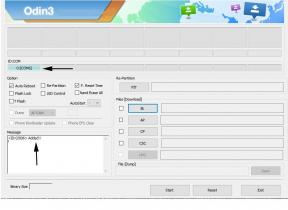TWRP olmadan Magisk kullanarak Wiko View 2 Pro'yu Köklendirmenin Kolay Yöntemi
Akıllı Telefonun Köklenmesi / / August 05, 2021
Wiko View 2 Pro cihazını kullanıyorsanız ve Magisk üzerinden root erişimini etkinleştirmek istiyorsanız, bu kılavuz tam size göre. Bu kılavuzda, TWRP olmadan Magisk kullanarak Wiko View 2 Pro'nun Köklenmesi adımlarını, kolaylığınız için çok basit bir şekilde sizlerle paylaştık.
Her Android kullanıcısı, cihazınızda özelleştirmeler ve ince ayarlamalar söz konusu olduğunda bundan en iyi şekilde yararlanmak ister. Köklendirme bunlardan biridir ve sistem dosyalarını ve uygulamaları kolayca değiştirmek için kullanıcıya süper kullanıcı veya yönetici erişimi sunar. Kök erişimini etkinleştirdikten sonra, kullanıcılar sistem kök dizin dosyalarını düzenleyebilir veya silebilir, cihaz performansını hız aşırtabilir, köklü uygulamaları kullanabilir, özel modüller yükleyebilir vb. Rootlu cihazınızda kolayca gerçekleştirebileceğiniz sınırsız olasılık vardır.
Wiko View 2 Pro'nuzu köklendirmek için, Magisk'i stok önyükleme görüntüsüne yama yapmak ve bunu aygıt önyükleme bölümünüze yüklemek için kullanacağız. Şimdi, neden Magisk diye sorarsan? Bu, kök erişimini etkinleştirirken sistem bölümlerini değiştirmeyen, sistemsiz bir kök işlemidir. Magisk ayrıca, herhangi bir bankacılık uygulaması, SafetyNet vb. Gibi uygulamaları düzgün bir şekilde çalıştırmak için çevrimiçi güvenlik önlemlerini gizleyebilir.

İçindekiler
- 1 Wiko View 2 Pro Özellikleri: Genel Bakış
-
2 Magisk Kullanarak Wiko View 2 Pro'yu Köklendirme Adımları
- 2.1 Ön Gereksinimler
- 2.2 Gerekli İndirmeler:
- 3 1. Magisk kullanarak Boot.image nasıl ayıklanır ve yama yapılır?
-
4 2. Yamalı Önyükleme Görüntüsünü Wiko View 2 Pro'ya Yükleme Adımları
- 4.1 Sistemsiz Kökü Doğrulama Adımları
Wiko View 2 Pro Özellikleri: Genel Bakış
Teknik özellikler hakkında konuşursak, Wiko View 2 Pro, 720 x 1528 piksel ekran çözünürlüğüne sahip 6.0 inçlik bir ekrana sahiptir. Daha iyi çoklu görev ve oyun için 4 GB RAM ve Adreno 506 GPU ile eşleştirilmiş 1.8 GHz Cortex-A53 okta çekirdekli Qualcomm SDM450 Snapdragon 450 ile güçlendirilmiştir. Ayrıca 64GB dahili depolama içerir ve microSD kart ile 256GB'a kadar genişletilebilir. Wiko View 2 Pro'daki Kamera, arkada Çift 16 MP birincil kamera ve özçekimler için 16 MP ön kamera içerir. Wiko View 2 Pro, üstte Android 8.0 Oreo işletim sisteminde çalışır ve 3000 mAh'lik çıkarılabilir olmayan bir pil ile çalışır.
Magisk Kullanarak Wiko View 2 Pro'yu Köklendirme Adımları
Aşağıdaki gereksinimler ve indirme bağlantılarıyla birlikte tam derinlik kılavuzunu izleyin.
Aklında tut:
- Köklendirme, üreticinin cihazınız üzerindeki garantisini geçersiz kılabilir.
- Köklendirme, aygıt yazılımı OTA güncellemelerini engelleyecektir.
Şimdi, uymanız gereken bazı gerekli adımlara geçelim:
Ön Gereksinimler
- Telefonunuzda en az% 60'ın üzerinde pil suyu olmalıdır.
- Tutun cihaz verilerinizin yedeklenmesi Başta. Bu nedenle, bir şey ters giderse, önemli verileri geri alabilirsiniz.
- Bu makaledeki resim dosyası yalnızca Wiko View 2 Pro modeli tarafından desteklenmektedir. Diğer modellerde flaş yapmaya ÇALIŞMAYIN.
- Cihazınızı bilgisayara bağlamak için ayrıca bir PC / Laptop ve bir USB kablosuna ihtiyacınız olacaktır.
- Gerekli tüm dosyaları, araçları ve sürücüleri buna göre aşağıdan indirmelisiniz.
Gerekli İndirmeler:
- ADB ve Fastboot'u indirin Dosyalar (pencereler/MAC)
- Wiko USB Sürücüleri - İndirin ve bilgisayarınıza kurun
- En yeniyi indirin Wiko View 2 Pro Stok ROM'u ve PC'ye taşıyın
- İndirin ve Kurun QFil Flash aracı PC'nizde.
Uyarı:
GetDroidTips olarak, bu kılavuzu takip ederken veya izledikten sonra veya herhangi bir dosyanın yanıp sönmesi sırasında veya sonrasında telefonunuzda meydana gelen herhangi bir hata veya hasardan sorumlu olmayacağız. Ne yaptığını bilmelisin. İlk başta tam bir yedek alın ve kendi sorumluluğunuzdadır devam edin!
1. Magisk kullanarak Boot.image nasıl ayıklanır ve yama yapılır?
- Her şeyden önce, ROM'u bilgisayarınıza indirin ve çıkarın.
- Cihazınızı USB kablosuyla bağlayın ve yalnızca boot.img dosyasını çıkarılan klasörden cihazınızın depolama alanına kopyalayın
- Başlatmak Magisk Yöneticisi. Magisk'i kurmanızı isteyen bir açılır pencere göründüğünde, YÜKLE'yi seçin ve tekrar yüklemeyi seçin.
- “Patch Boot Image File” a dokunun.

- Dahili depolamaya gidin ve daha önce aktardığınız telefonunuzun önyükleme görüntüsünü seçin.
- Birkaç saniye bekleyin. Magisk, önyükleme görüntüsünü yamalamaya başlayacaktır.
- Önyükleme görüntüsü yama uygulandıktan sonra, dahili depolamadan “patched_boot.img” dosyasını kopyalayın ve PC'nizdeki aynı çıkartılmış ROM klasörüne değiştirin.
Şimdi yamalı önyükleme imaj dosyasını flaş etmek için ikinci adımı takip edebilirsiniz.
2. Yamalı Önyükleme Görüntüsünü Wiko View 2 Pro'ya Yükleme Adımları
Wiko View 2 Pro'da Patched Boot Image yüklemek için aşağıdaki bağlantıdan uygun kılavuzu izleyin:
- QPST paketini PC'nize kurun ve QFIL'i çalıştırın. Düz yapı'yı seçin, ardından programcı yolunu ROM klasörünüze gidin. Programcı yolunuz olarak prog_emmc_ufs_firehose_Sdm660_ddr.elf'i seçin. Ardından, XMLs RawProgram0.xml ve patch0.xml'yi yükleyin.
- Telefonumuzu acil durum indirme moduna getirerek başlayalım.
- Acil indirme moduna geçmek için, boş alanda farede Shift Tuşunu ve Sağ Tıklama düğmesini basılı tutmanız gerekir. Aşağıdaki iletişim kutusunun açıldığını göreceksiniz.

- Burada Powershell Penceresini veya Komut penceresini Aç'a tıklayın. Temel olarak, tıklandığında komut istemi açılır.
- Telefonunuzu acil durum indirme moduna getirmek için adb komutunu yazın.
adb reboot edl - QFIL, "Bağlantı Noktası Yok" dan "Qualcomm HS-USB QDLoader 9008" e gitmelidir.
- Bu açılır pencereyi gördükten hemen sonra "İndir" i seçin. Bu, cihazınızı tamamen sıfırlayacak.
- Yanıp sönme başarılı olduysa, biraz bekleyin ve ardından cihazınızı başlatın. Yazılımın değiştirildiğinden şikayet eden küçük bir uyarı görmelisiniz. Biraz daha bekleyin. Flash'tan sonra görünmüyorsa bu noktada magisk yöneticisini yükleyebilirsiniz. Cihazı tekrar başlatın.
- Bu kadar! Şimdi köklü bir cihaza sahip olmalısınız.
Bazı durumlarda, yukarıdaki yöntem Wiko View 2 Pro'nuzda işe yaramazsa, ADB fastboot yöntemini deneyin.
- Şimdi, ADB & Fastboot aracını çıkarın, ardından yamalı önyükleme imaj dosyasını aynı klasöre taşıyın.
- Komut penceresini / PowerShell'i açmak için Shift tuşunu basılı tutun + fareye sağ tıklayın.
- Ardından, Magisk'i yüklemek ve Android cihazınızı köklendirmek için “patched_boot.img” dosyasını flaşlamak için aşağıdaki komutu girin:
fastboot flash önyükleme patched_boot.img
- A / B bölme sistemine sahip cihazlar için aşağıdaki komutları kullanmanız gerekir:
fastboot flash boot_a patched_boot.img fastboot flash boot_b patched_boot.img
Lütfen değiştirin [patched_boot.img] indirdiğiniz önyükleme görüntüsü dosyasının adı ve ardından .img uzantısı ile.
- Yanıp sönme işleminin tamamlanmasını bekleyin.
- Son olarak, cihazınızı yeniden başlatmak için komutu yazın.
fastboot yeniden başlatma
- Bu kadar.
Sistemsiz Kökü Doğrulama Adımları
- Başlat Magisk Manager uygulaması cihazınızda.
- Şimdi, telefonunuzdaki sistemsiz root erişimini doğrulamak için durum ekranını göreceksiniz. Burada, uygun şekilde köklendirilmişse tüm seçenekler yeşil işaretlenmelidir. Cevabınız evet ise, bu, Google SafetyNet önlemini de başarıyla atladığınız anlamına gelir.
İşte bu, çocuklar. Bu kılavuzu faydalı bulduğunuzu ve Wiko View 2 Pro cihazınızı başarıyla köklendirdiğinizi umuyoruz. Herhangi bir sorunuz için aşağıdaki yorumlarda sormaktan çekinmeyin.
Kariyerime 2014 yılında blog yazarı olarak başladım ve ayrıca ekstra gelir elde etmek için bir Android niş platformunda çalıştım. Nasıl yapılır kılavuzları, yazılım güncellemeleri, Özel ROM güncellemeleri ve ayrıca ürün incelemesi konularını ele alıyorum. 24 yaşındayım, Sikkim Manipal Üniversitesi'nden MBA (İşletme Yüksek Lisansı) yaptım.

![Stok ROM'u BLU Vivo XI'de Yükleme [Firmware Flash Dosyası]](/f/c9125f0abb969c3688235d3f944f9ab4.jpg?width=288&height=384)